Word中如何设置默认粘贴无格式文本
2023-01-06 09:30:16作者:极光下载站
在各种办公软件中进行工作时,我们经常会需要进行复制粘贴或者剪切粘贴的功能,比如我们可以在同一个文档中复制粘贴或者剪切粘贴内容,也可以在多个文档之间进行复制粘贴或者剪切粘贴的操作。在进行粘贴时,有时内容有一定的格式,但是我们不一定需要,这样情况下我们就可以设置“无格式粘贴”。如果我们在进行粘贴时通常都是设置的无格式粘贴,就可以将其设置为默认粘贴方式。那小伙伴们知道word文档中如何设置默认粘贴无格式文本吗,其实设置方法是非常简单的。我们只需要点击进入“Word
选项”窗口后,在“高级”栏就可以进行详细的设置了。接下来,小编就来和小伙伴们分享具体的操作步骤了,有需要或者是感兴趣的小伙伴们快来和小编一起往下看看吧!
操作步骤
第一步:点击打开一个Word文档进入编辑界面;
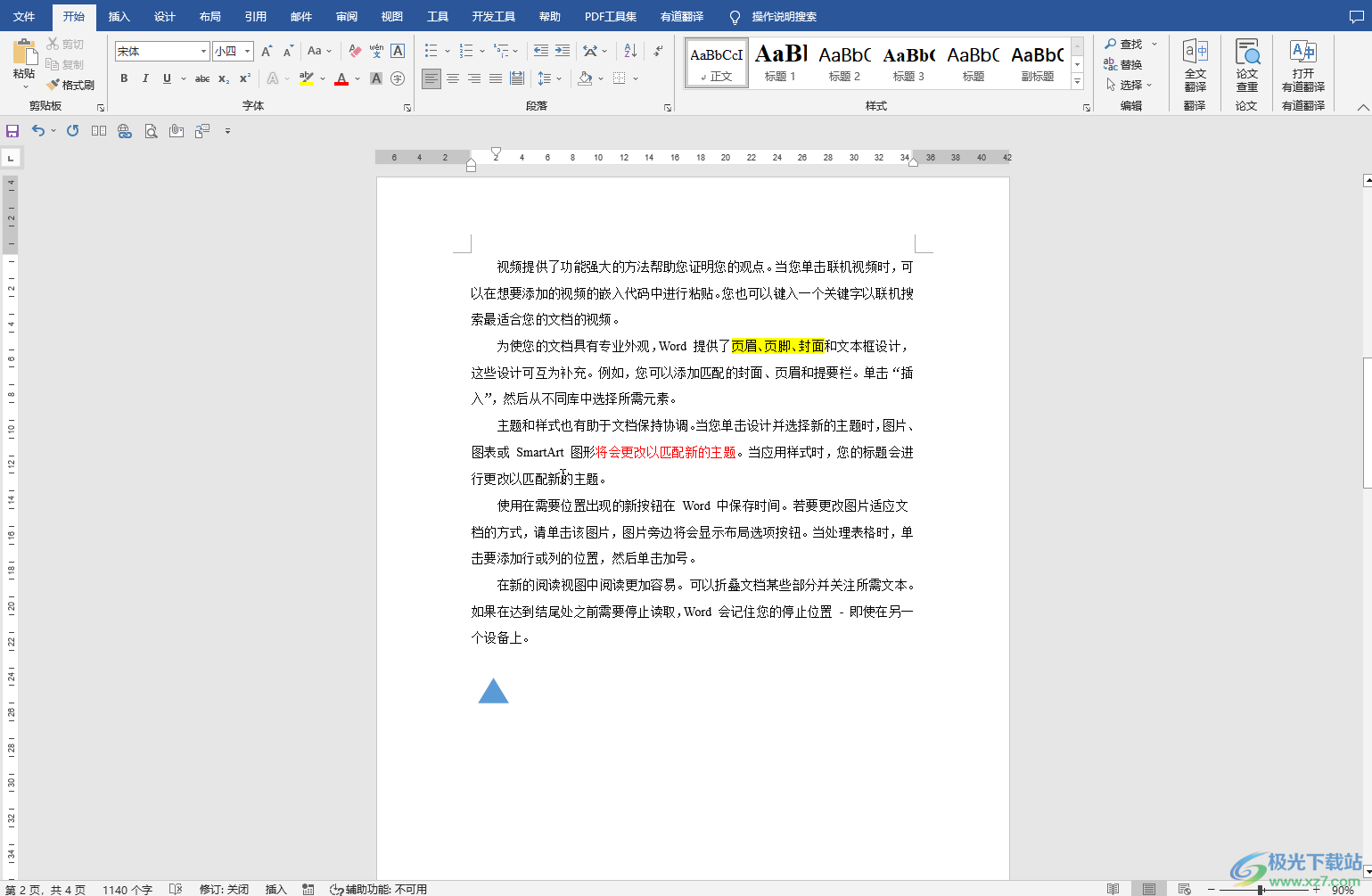
第二步:在“开始”选项卡中点击“粘贴”按钮并在子选项中点击“设置默认粘贴”;
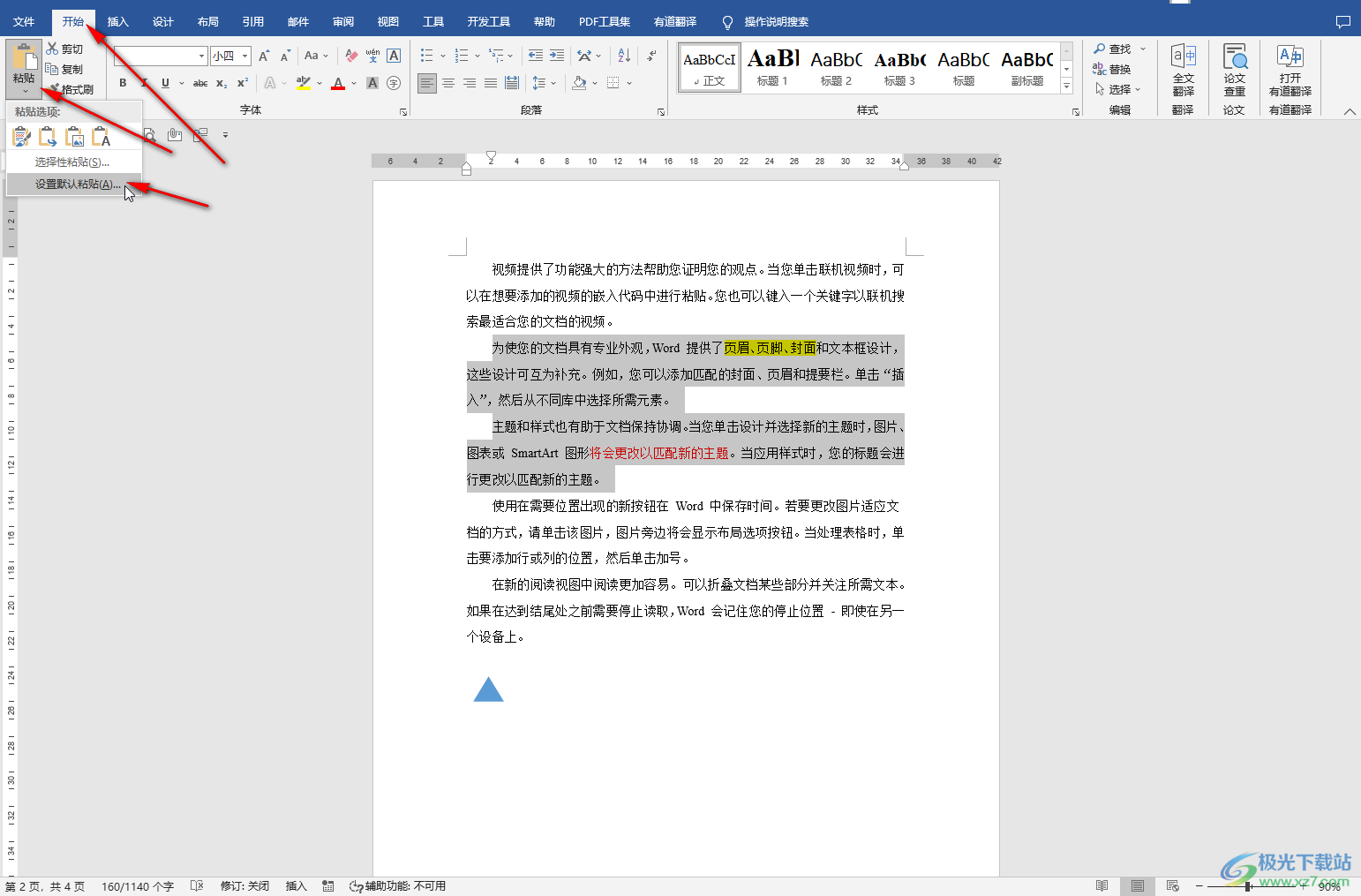
第三步:或者在界面左上方点击“文件”按钮后在新页面左下角点击“选项”;

第四步:打开“Word 选项”窗口后,在“高级”栏滑动鼠标找到“剪切、复制和粘贴”栏;

第五步:接着可以依次点击“在同一文档内粘贴”“跨文档粘贴”“从其他程序粘贴”等处右侧的下拉箭头选择“仅保留文本”;

第六步:如果有需要我们还可以点击设置插入/粘贴图片的默认格式,比如我们可以设置为“上下型”,这样后续插入图片就会默认为上下型,方便我们自由移动图片位置,设置完成后点击“确定”;
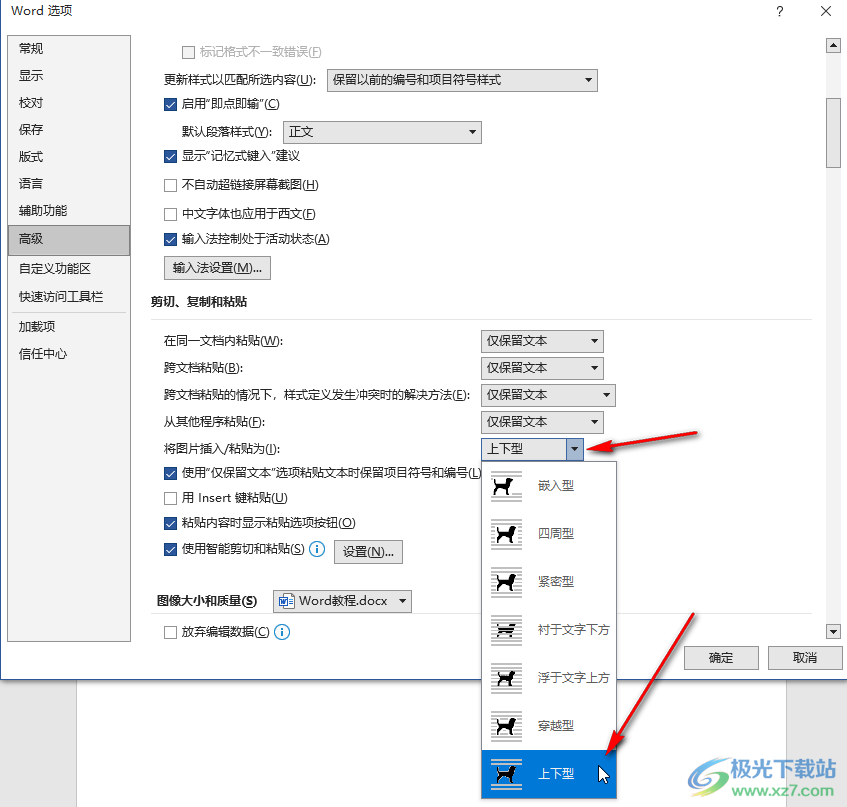
第七步:后续在Word文档中进行粘贴时就会进行无格式粘贴了。
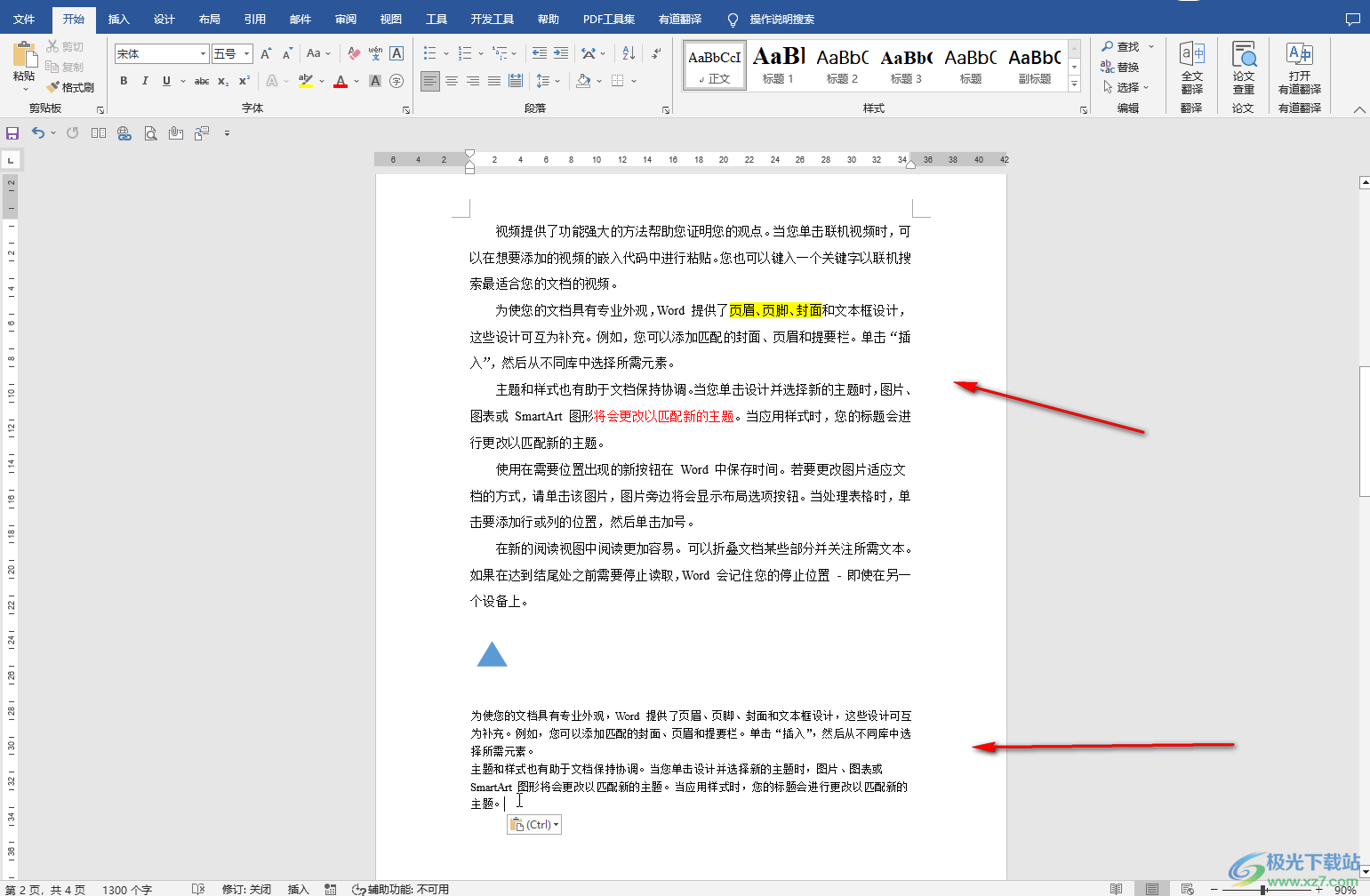
以上就是Word文档中设置默认粘贴方式为无格式粘贴的方法教程的全部内容了。当然,如果有其他需求,我们也可以在Word 选项窗口中点击下拉箭头后进行相应的选择,比如我们可也设置为“合并格式”等等。也可以在进行粘贴后点击选择自动出现的小图标,在其中选择想要的粘贴方式,小伙伴们可以根据自己的实际需要进行选择和操作。
